CentOS源码编译
背景介绍
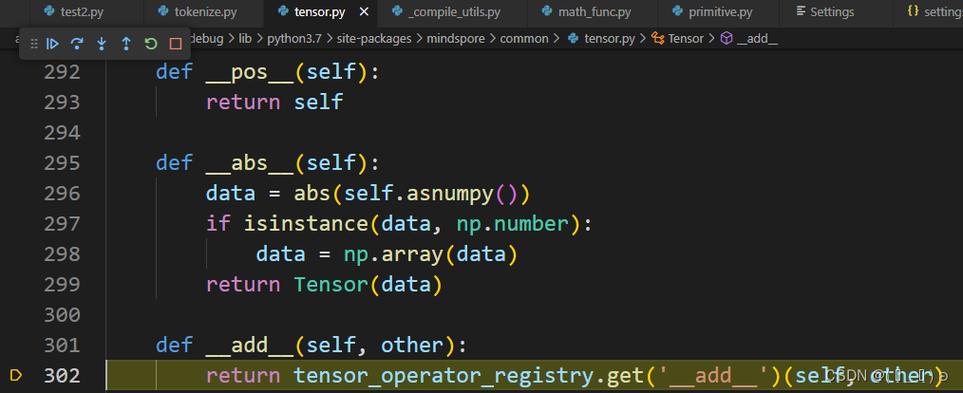
CentOS(Community Enterprise Operating System)是一个基于Red Hat Enterprise Linux (RHEL) 的开源操作系统,它广泛用于服务器和企业环境,因其稳定性和安全性而受到青睐,有时需要对某些软件进行定制或升级到特定版本,这时通过源码编译安装就变得尤为重要,本文将详细介绍如何在CentOS上进行源码编译,包括准备工作、下载源码、配置编译选项、实际编译与安装以及验证安装等步骤。
一、准备工作
在进行源码编译之前,首先需要确保系统上安装了必要的基础工具和依赖库,这些工具和库是编译过程中不可或缺的部分。
更新系统
确保CentOS系统是最新的,以避免因旧版软件导致的兼容性问题,打开终端并执行以下命令:
- sudo yum update y
安装基础编译工具
使用yum安装基础编译工具,如gCC,g++,make等,这些工具可以通过以下命令安装:
- sudo yum groupinstall "Development Tools" y
安装特定依赖库
根据要编译的软件,可能需要预先安装特定的依赖库,如果要编译GCC,则需要安装gmp,mpfr,mpc等库,可以通过以下命令安装:
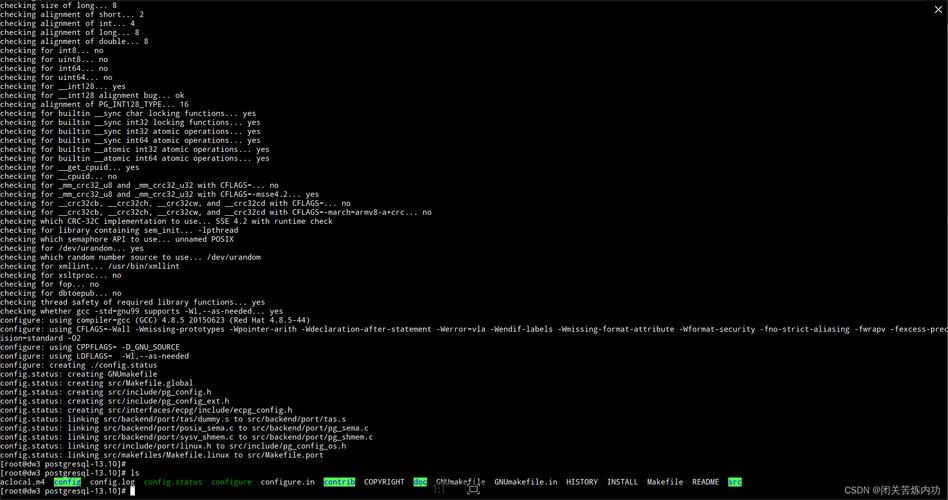
- sudo yum install y epelrelease
- sudo yum install y gmp gmpdevel mpfr mpfrdevel libmpc libmpcdevel
二、获取和解压源码
获取软件的源码是进行编译的第一步,通常可以从官方网站或其GitHub仓库下载所需的软件源码。
下载源码
以GCC为例,可以从[GNU官网](https://gcc.gnu.org/)下载源码包,使用wget命令下载:
- cd /usr/local/src
- sudo wget http://ftp.gnu.org/gnu/gcc/gcc10.3.0/gcc10.3.0.tar.gz
解压源码包
使用tar命令解压源码包:
- sudo tar zxvf gcc10.3.0.tar.gz
- cd gcc10.3.0
三、配置编译选项
配置编译选项是编译过程中的关键步骤,它决定了软件的安装路径、启用的功能等。
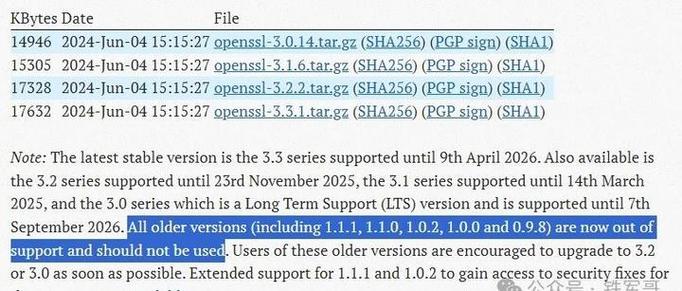
执行配置脚本
进入源码目录后,执行./configure脚本以配置编译选项,以下是一个典型的配置命令:
- ./configure prefix=/usr/local/gcc10.3.0 enablechecking=release enablelanguages=c,c++ disablemultilib
各参数的含义如下:
prefix:指定安装路径。
enablechecking=release:在编译过程中不做额外检查。
enablelanguages=c,c++:让GCC支持C和C++语言。
disablemultilib:不生成交叉编译器。
检查依赖关系
在配置过程中,脚本会自动检查并下载所需的依赖包,如果缺少某些依赖,可以手动下载并安装,对于GCC,可以提前下载并解压依赖库:
- sudo wget http://ftp.gnu.org/gnu/gmp/gmp6.1.2.tar.lz
- sudo tar zxvf gmp6.1.2.tar.lz
- cd gmp6.1.2
- sudo ./configure prefix=/usr/local/gmp6.1.2
- sudo make && sudo make install
四、实际编译与安装
配置完成后,开始实际的编译过程,这个过程可能需要一些时间,具体取决于系统的性能。
开始编译
执行make命令开始编译:
- make j$(nproc)
j$(nproc)表示使用所有可用的CPU核心进行编译,以加快编译速度。
安装软件
编译完成后,使用make install命令将编译好的程序安装到指定的目录下:
- sudo make install
五、环境变量与路径设置
新安装的软件可能包含一些库文件,需要更新库文件缓存并调整环境变量。
更新库文件缓存
运行以下命令更新库文件缓存:
- sudo ldconfig
调整环境变量
为了方便使用新安装的软件,可以将其添加到系统的PATH环境变量中,编辑~/.bashrc文件,添加以下行:
- export PATH=/usr/local/gcc10.3.0/bin:$PATH
- export LD_LIBRARY_PATH=/usr/local/gcc10.3.0/lib64:$LD_LIBRARY_PATH
然后执行以下命令使更改生效:
- source ~/.bashrc
六、验证安装
最后一步是验证软件是否安装成功并能正常使用。
检查版本信息
通过执行软件的版本命令来验证安装是否成功,对于GCC,可以执行以下命令:
- gcc version
如果输出类似以下内容,则表示安装成功:
- gcc (GCC) 10.3.0
- Copyright (C) 2020 Free Software Foundation, Inc.
- This is free software; see the source for copying conditions. This program has absolutely no warranty.
测试软件功能
如果软件提供了测试用例或有一些基本的使用方法,不妨运行这些测试或基本操作,以确保软件功能正常,可以使用简单的C程序进行测试:
- #include <stdio.h>
- int main() {
- printf("Hello, World!
- ");
- return 0;
- }
编译并运行该程序:
- gcc test.c o test
- ./test
如果输出“Hello, World!”,则表示GCC工作正常。
常见问题解答(FAQs)
Q1:通过编译安装软件时应注意哪些安全问题?
A1:编译安装软件时,应确保下载源码的网站是官方或可靠的镜像站点,避免下载被篡改过的源码,在编译过程中,关注任何编译错误或警告信息,它们可能指示潜在的配置问题或安全风险,保持系统的基础编译工具和库文件是最新的,以减少已知的安全漏洞。
Q2:如何管理同一系统中通过编译安装的多个软件版本?
A2:可以通过修改环境变量(如PATH和LD_LIBRARY_PATH)来管理不同版本的软件,一种更系统的方法是使用版本管理器或Linux的Software Collections(SCL)功能,它们允许在同一系统中安装和管理多个版本的软件,同时保持彼此隔离。










